Лесно и бързо ръководство за root достъп на Android

След като руутнете телефона си с Android, имате пълен достъп до системата и можете да стартирате много видове приложения, които изискват root достъп.
Хоризонтални или вертикални линии, които се появяват на екрана на вашия телефон, са лоша поличба. Да скочим веднага, а? Е, те обикновено не се появяват изведнъж. Нещо ги е причинило и това обикновено са случайни капки или повреда от вода, наред с други неща. В това ръководство ще проучим какво може да причини тези необичайни хоризонтални или вертикални линии и как можете да ги поправите.
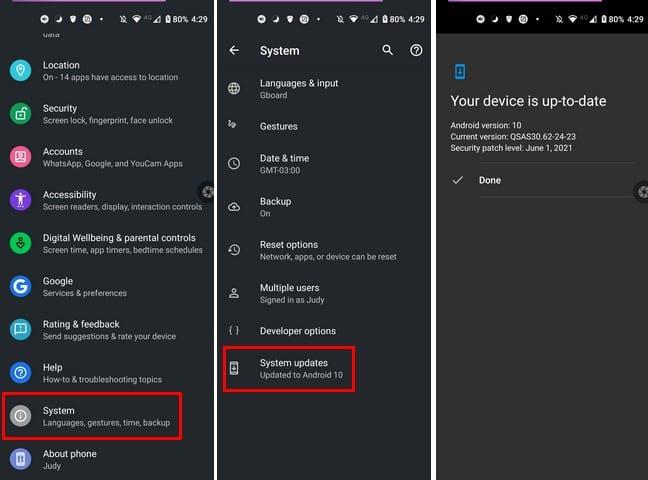
Ако вече използвате най-новата версия на ОС на вашия терминал, преминете към следващата стъпка. Отидете на Настройки , докоснете Актуализация на системата и проверете за актуализации. Изчакайте, докато устройството ви изтегли и инсталира най-новата версия на Android, след което го рестартирайте.
Ако използвате калъф за защита на телефона си, отстранете го за няколко минути. След това изключете телефона си и извадете SIM картата и батерията ( ако имате сменяема батерия ).
Поставете устройството си на студена повърхност и го оставете там за няколко минути. След това поставете отново SIM картата и батерията. Ако имате проблеми с прегряване, това ще помогне на устройството ви да се охлади малко.
Ако някои от приложенията, инсталирани на вашия терминал, се объркат с вашия дисплей, проблемът трябва да изчезне в безопасен режим . За да активирате безопасен режим , натиснете и задръжте бутона за захранване . Когато на екрана се появи опцията за изключване , докоснете и задръжте. Изберете опцията Рестартиране в безопасен режим , когато стане налична.
Ако проблемът е изчезнал в безопасен режим, това означава, че едно от вашите приложения причинява проблема. Рестартирайте терминала си нормално и деинсталирайте наскоро инсталираните приложения, докато не идентифицирате виновника.
Преди да нулирате устройството си до фабричните настройки, не забравяйте да архивирате всичко . След това отидете на Настройки и изберете Архивиране и нулиране . Докоснете Нулиране и изберете опцията Фабрично нулиране . Това ще изтрие всички данни и ще върне телефона ви към фабричните настройки.
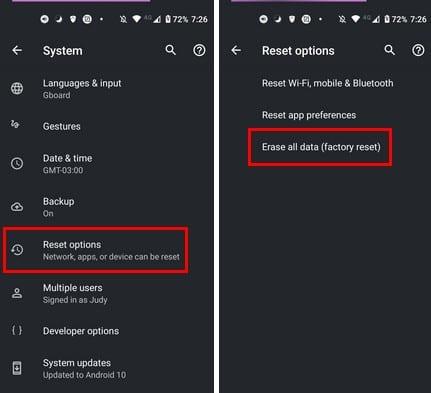
Ако тези досадни линии не изчезнат, най-вероятно хардуерът ви е дефектен. Отидете в оторизиран сервиз и накарайте специалист да провери вашето устройство. В зависимост от това, което открият, може да се наложи да смените дисплея.
Инсталирайте най-новите актуализации на Android и рестартирайте устройството, ако на екрана на телефона ви се появят странни хоризонтални или вертикални линии. След това извадете кутията и извадете батерията и SIM картата. Активирайте безопасен режим и проверете дали проблемът продължава. Ако е така, нулирайте терминала си до фабричните настройки и отидете в оторизиран сервиз.
Успяхте ли да отстраните проблема? Беше ли проблем, свързан с приложение, софтуер или хардуер? Уведомете ни в коментарите по-долу.
След като руутнете телефона си с Android, имате пълен достъп до системата и можете да стартирате много видове приложения, които изискват root достъп.
Бутоните на вашия телефон с Android не са само за регулиране на силата на звука или събуждане на екрана. С няколко прости настройки те могат да се превърнат в преки пътища за бързо заснемане на снимки, прескачане на песни, стартиране на приложения или дори активиране на функции за спешни случаи.
Ако сте забравили лаптопа си на работа и имате спешен доклад, който да изпратите на шефа си, какво трябва да направите? Да използвате смартфона си. Още по-сложно е да превърнете телефона си в компютър, за да вършите много задачи едновременно по-лесно.
Android 16 има джаджи за заключен екран, с които можете да променяте заключения екран по ваш избор, което го прави много по-полезен.
Режимът „Картина в картината“ на Android ще ви помогне да свиете видеото и да го гледате в режим „картина в картината“, гледайки видеото в друг интерфейс, за да можете да правите други неща.
Редактирането на видеоклипове на Android ще стане лесно благодарение на най-добрите приложения и софтуер за редактиране на видео, които изброяваме в тази статия. Уверете се, че ще имате красиви, вълшебни и стилни снимки, които да споделяте с приятели във Facebook или Instagram.
Android Debug Bridge (ADB) е мощен и универсален инструмент, който ви позволява да правите много неща, като например намиране на лог файлове, инсталиране и деинсталиране на приложения, прехвърляне на файлове, root и флаш персонализирани ROM-ове, както и създаване на резервни копия на устройства.
С приложения с автоматично щракване. Няма да се налага да правите много, когато играете игри, използвате приложения или задачи, налични на устройството.
Въпреки че няма магическо решение, малки промени в начина, по който зареждате, използвате и съхранявате устройството си, могат да окажат голямо влияние върху забавянето на износването на батерията.
Телефонът, който много хора обичат в момента, е OnePlus 13, защото освен превъзходен хардуер, той притежава и функция, която съществува от десетилетия: инфрачервеният сензор (IR Blaster).
Google Play е удобен, безопасен и работи добре за повечето хора. Но има цял свят от алтернативни магазини за приложения – някои предлагат откритост, други дават приоритет на поверителността, а трети са просто забавна промяна на темпото.
TWRP позволява на потребителите да запазват, инсталират, архивират и възстановяват фърмуер на своите устройства, без да се притесняват, че това ще повлияе на състоянието на устройството при руутване, флашване или инсталиране на нов фърмуер на Android устройства.
Ако смятате, че познавате добре устройството си Galaxy, Good Lock ще ви покаже колко повече може да направи.
Повечето от нас се отнасят към порта за зареждане на смартфона си така, сякаш единствената му функция е да поддържа батерията жива. Но този малък порт е много по-мощен, отколкото си мислим.
Ако сте уморени от общи съвети, които никога не работят, ето някои, които тихомълком променят начина, по който правите снимки.
Повечето деца предпочитат да играят, вместо да учат. Тези мобилни игри, които са едновременно образователни и забавни, обаче ще се харесат на малките деца.
Проверете „Дигитално благополучие“ на вашия телефон Samsung, за да видите колко време губите на телефона си през деня!
Приложението за фалшиви повиквания ви помага да създавате повиквания от собствения си телефон, за да избегнете неудобни, нежелани ситуации.
Ако наистина искате да защитите телефона си, е време да започнете да го заключвате, за да предотвратите кражба, както и да го предпазите от хакерски атаки и измами.
USB портът на вашия телефон Samsung е за нещо повече от просто зареждане. От превръщането на телефона ви в настолен компютър до захранването на други устройства, тези малко известни приложения ще променят начина, по който използвате устройството си.
След като руутнете телефона си с Android, имате пълен достъп до системата и можете да стартирате много видове приложения, които изискват root достъп.
Бутоните на вашия телефон с Android не са само за регулиране на силата на звука или събуждане на екрана. С няколко прости настройки те могат да се превърнат в преки пътища за бързо заснемане на снимки, прескачане на песни, стартиране на приложения или дори активиране на функции за спешни случаи.
Ако сте забравили лаптопа си на работа и имате спешен доклад, който да изпратите на шефа си, какво трябва да направите? Да използвате смартфона си. Още по-сложно е да превърнете телефона си в компютър, за да вършите много задачи едновременно по-лесно.
Android 16 има джаджи за заключен екран, с които можете да променяте заключения екран по ваш избор, което го прави много по-полезен.
Режимът „Картина в картината“ на Android ще ви помогне да свиете видеото и да го гледате в режим „картина в картината“, гледайки видеото в друг интерфейс, за да можете да правите други неща.
Редактирането на видеоклипове на Android ще стане лесно благодарение на най-добрите приложения и софтуер за редактиране на видео, които изброяваме в тази статия. Уверете се, че ще имате красиви, вълшебни и стилни снимки, които да споделяте с приятели във Facebook или Instagram.
Android Debug Bridge (ADB) е мощен и универсален инструмент, който ви позволява да правите много неща, като например намиране на лог файлове, инсталиране и деинсталиране на приложения, прехвърляне на файлове, root и флаш персонализирани ROM-ове, както и създаване на резервни копия на устройства.
С приложения с автоматично щракване. Няма да се налага да правите много, когато играете игри, използвате приложения или задачи, налични на устройството.
Въпреки че няма магическо решение, малки промени в начина, по който зареждате, използвате и съхранявате устройството си, могат да окажат голямо влияние върху забавянето на износването на батерията.
Телефонът, който много хора обичат в момента, е OnePlus 13, защото освен превъзходен хардуер, той притежава и функция, която съществува от десетилетия: инфрачервеният сензор (IR Blaster).
















